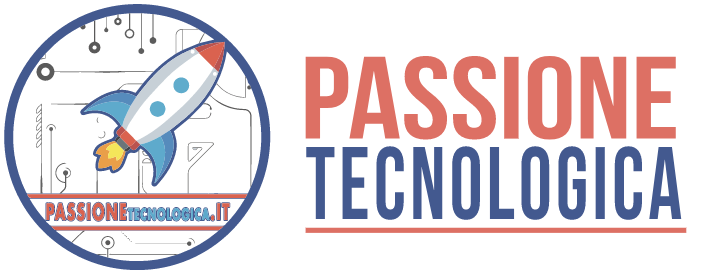Esiste un solo modo efficace per poter recuperare ed utilizzare nuovamente un account bannato su WhatsApp. Scopriamolo insieme.
WhatsApp, la piattaforma di messaggistica di proprietà di Meta è diventato uno strumento indispensabile per gli utenti in tutto il mondo.
Consente, infatti, di restare in contatto con altre persone, in qualsiasi momento della giornata ed in qualsiasi posto ci si ritrovi.
Possiamo dire, senza ombra di dubbio, che questa sia la piattaforma maggiormente utilizzata nel mondo, grazie agli aggiornamenti ed alle novità.
Tuttavia, può capitare che, nel corso del tempo, un account venga bannato. Quando accade si va tutti nel panico perché non si conosce il metodo per poter fruirne nuovamente.
Account bannato su WhatsApp: l’unica via per il ripristino
Prima di scoprire in che modo è possibile utilizzare nuovamente il proprio account WhatsApp bannato dalla piattaforma, è bene fare alcune precisazioni circa le motivazioni che portano a questa decisione così drastica. La prima cosa che c’è da sapere è che Meta, l’azienda proprietaria della piattaforma, decide di bannare alcuni account senza dar loro alcun avviso. Ad ogni modo ci sono delle motivazioni per cui Meta decide di farlo. In particolar modo, questo accade nel momento in cui si proceda ad inviare insistentemente messaggi, soprattutto quelli pubblicitari ad altri contatti ed all’interno di gruppi.
Per avviare questo tipo di comunicazioni sarebbe meglio avere un account di WhatsApp Business contattando solo ed esclusivamente chi già si conosce o abbia interagito con il proprio account. Inoltre, meglio evitare lo spam senza inviare messaggi a troppi utenti in contemporanea. Stop anche ai messaggi automatici ed ai messaggi broadcast. Ecco svelati tutti i motivi per cui si può correre il rischio di essere bannati. Tuttavia, se il vostro account risulta essere bannato c’é un metodo per tornare indietro e poter utilizzare nuovamente l’applicazione. Scopriamolo insieme.

“Account non abilitato all’utilizzo di WhatsApp”: risolvi solo così
Il messaggio che appare quando si viene bannati dalla piattaforma è molto, ma molto chiaro: da quel momento non si è più abilitati ad utilizzare la piattaforma. Tuttavia, non c’é bisogno di andare nel panico o mettersi a piangere strappandosi i capelli. C’é una soluzione al problema. Certo, bisogna stare attenti, però, perché è l’unica strada percorribile. Bisognerà ricorrere all’assistenza della piattaforma per richiedere una revisione della decisione presa. Ovviamente, quest’ultima terrà in considerazione la richiesta e deciderà in base alla violazione ed alla sua gravità.
Per richiedere lumi, bisognerà aprire l’applicazione o raggiungere la pagina di assistenza. Fatto ciò, occorrerà avviare l’iter di recupero creando un messaggio in cui si spiegano tutti i dettagli e le motivazioni per cui si utilizza WhatsApp. Se la vostra richiesta viene accolta, bisognerà disinstallare dapprima l’App, disconnettere, poi, il numero e reinstallare nuovamente la piattaforma di messaggistica. Fatto ciò, non resta altro da fare che utilizzarla in maniera rispettosa per non incorrere in problemi maggiori.